최고의 Foobar2000 플러그인과 설치 방법
잡집 / / February 12, 2022
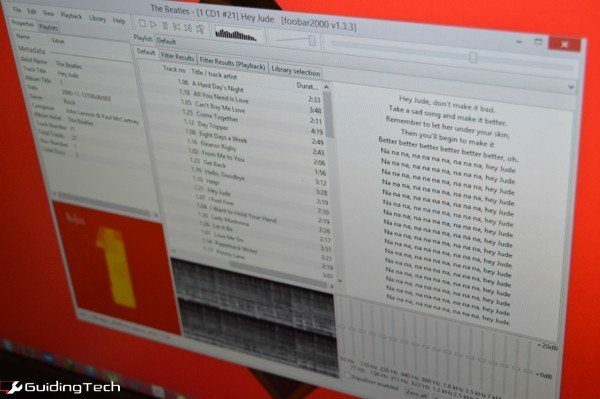
Windows용 Foobar2000 뮤직 플레이어는 마음이 약한 사람들을 위한 것이 아닙니다. 땜장이, 호기심 많은 사람, 환자를 위한 것입니다. 감을 잡으시면, Windows를 위한 거의 최고의 음악 플레이어. 믿지 마세요? 이를 가능하게 하는 5가지 기능에 대해 읽어보십시오..
Foobar2000은 음악 플레이어를 위한 레고와 같습니다. 그것은 벽돌로 지어졌습니다(패널과 구성 요소를 상호 교환 가능하게 하며, 플러그인 평신도의 관점에서) 벽돌을 원하는 대로 자유롭게 배열할 수 있습니다. 그러나 이것은 또한 빈 캔버스가 압도적이기 때문에 도전을 가져옵니다.
위의 링크된 기사에서 귀하의 요구에 적합한 UI를 구축하는 가장 좋은 방법에 대해 이미 이야기 했으므로 오늘은 기능과 구성 요소를 추가하는 데 중점을 두겠습니다.
구성 요소(플러그인) 설치 방법
지원되는 모든 구성 요소가 나열됩니다. 이 페이지에서 하지만 어디에서나 무료로 다운로드할 수 있습니다. 일단 다운로드, 파일의 압축을 푼다 당신이 기억하는 목적지로

Foobar2000을 열고 다음으로 이동합니다. 도서관 -> 구성 그리고 선택 구성품 왼쪽 메뉴에서 다음 중 하나를 선택할 수 있습니다. 설치 버튼을 누르고 다운로드한 파일의 위치를 찾거나 파일을 구성 요소 목록으로 끌어다 놓기만 하면 됩니다. 선택하다 적용하다 구성 요소를 설치하려면 앱을 다시 시작해야 합니다.
기본 인터페이스에서 플러그인을 구성하는 방법
그래서 당신은 몇 가지 플러그인을 다운로드 가사 표시 그리고 다른 것들. UI에 어떻게 추가합니까? 보여드리겠습니다.
이동 보다 -> 형세 클릭 레이아웃 모드 활성화. 즉, 이제 레고 브릭을 자유롭게 움직일 수 있습니다. 이제 전환하거나 항목을 추가하려는 패널로 이동하여 해당 패널을 마우스 오른쪽 버튼으로 클릭합니다.
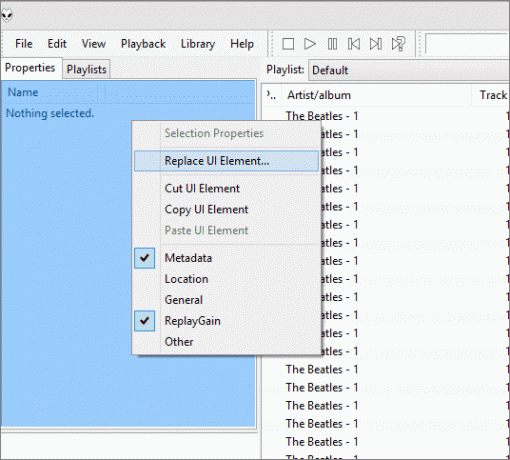
클릭 UI 요소 교체 앱 수준 기능 목록이 표시되고 마지막에는 다운로드한 구성 요소가 공익 사업 배너. 원하는 것을 선택하고 클릭하십시오. 확인 패널이 교체됩니다.
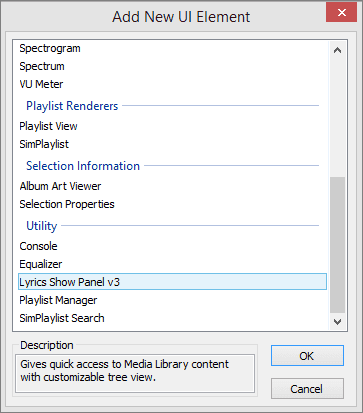
교체하지 않으려면 다음을 선택하십시오. 쪼개는 도구 목록에서. 패널을 반으로 나누고 빈 패널을 제공합니다. 거기에서 마우스 오른쪽 버튼을 클릭하고 위에서 했던 것처럼 새 구성 요소를 추가합니다.
Foobar2000을 위한 최고의 플러그인
1. 열 UI
Foobar2000 초보자를 위한 첫 번째 권장 플러그인은 UI에 대한 다른 해석을 제공하는 플러그인입니다. 열 UI 레이아웃에 대한 기둥 접근 방식을 취하고 새 구성 요소를 교체하거나 추가하기가 훨씬 쉽습니다. 플러그인을 설치한 후 다음으로 이동합니다. 형세 그리고 선택 라이브 편집.

이제 구성 요소를 마우스 오른쪽 버튼으로 클릭하면 아래 스크린샷에서 볼 수 있듯이 이 메뉴에서 패널 전환, 구분 기호 및 새 구성 요소를 직접 추가하는 옵션이 표시됩니다. 이 방법이 훨씬 쉽습니다.
2. 가사 쇼 패널

가사 플러그인 없이는 파워 유저의 음악 플레이어가 완성되지 않습니다. 가사 쇼 패널 Foobar2000을 위한 최선의 선택입니다.
3. 오디오 스크러블러
사용 Last.fm을 사용하여 노래를 스크롤합니다. 새로운 음악을 발견하시겠습니까? 이 플러그인 받기 Foobar2000용.
4. 그래픽 이퀄라이저

모든 사운드 시스템, 특히 컴퓨터 스피커는 약간의 사용자 정의를 사용할 수 있습니다. 오디오 출력을 원하는 방식으로 얻으십시오. 그래픽 이퀄라이저.
5. 팟캐쳐
팟캐쳐 에서 최신 에피소드를 다운로드하고 들을 수 있는 쉬운 방법입니다. 좋아하는 팟캐스트. RSS 피드를 수동으로 입력해야 하지만 완료하면 모든 설정이 완료된 것입니다.
6. Discogs 태거
완벽하게 맞춤화된 뮤직 플레이어에서 마지막으로 원하는 것은 적절한 메타데이터가 없는 노래입니다. Discogs 태거 웹사이트의 방대한 노래 메타데이터 저장소를 사용하여 데이터 및 앨범 아트로 노래 컬렉션을 최신 상태로 유지합니다.
7. 재생 목록 주최자
다음을 사용하여 쉽게 탐색할 수 있도록 분기 트리 방식(예: 폴더)으로 재생 목록을 구성하십시오. 재생 목록 주최자.
당신의 Foobar2000
Foobar2000은 어떻게 생겼나요? 이 세상 밖으로? 아래 의견에서 우리를 보여주십시오.
2022년 2월 2일 최종 업데이트
위의 기사에는 Guiding Tech를 지원하는 제휴사 링크가 포함될 수 있습니다. 그러나 편집 무결성에는 영향을 미치지 않습니다. 내용은 편향되지 않고 정통합니다.



